"كيف يمكنني نقل البيانات من Samsung إلى Oneplus؟" - مجهول
أدى الإطلاق الأخير لـ Oneplus إلى جعله علامة تجارية بارزة بين هواتف Android. على وجه التحديد ، موديل Oneplus 8 هو ما يجب أن تبحث عنه باعتباره الإصدار الأذكى. يمكنك ملاحظة قائمة الميزات الرائعة فى الإصدار المحدد. حتى علامة Samsung التجارية مألوفة جدًا وتستحق الدراسة من حيث الأداء والجودة. حسنًا ، لن نتعمق في المنافسة بين هذه العلامات التجارية. هدفنا هو إخبارك بطريقة نقل البيانات بين Samsung و Oneplus. إذا قمت بالتبديل من Samsung إلى Oneplus ، فستكون هناك حاجة ماسة لنقل البيانات إلى Oneplus.
لذا ، فإن الطرق التي سنناقشها لنقل البيانات من Samsung إلى Oneplus سريعة بعض الشيء وفعالة ومعقولة.
سوف تتعرف على ثلاثة طرق على النحو التالي.
الطريقة 1: نقل البيانات من Samsung إلى Oneplus باستخدام MobileTrans
Wondershare MobileTrans هو برنامج نقل معتمد لنقل البيانات من Samsung إلى Oneplus. يدعم البرنامج أيضًا نقل البيانات بين أنظمة التشغيل المتعددة. لذلك ، يمكنك أيضًا نقل البيانات من Android إلى iPhone ومن iPhone إلى Android ومن هاتف Windows إلى Android / iOS ومن Android إلى Android ومن iPhone إلى iPhone.
تم تصميم البرنامج للاستعادة والنسخ الاحتياطي بين الأجهزة المختلفة أيضًا. وهو ما يطلق عليه الحل السهل والسريع والشامل لكافة مشكلات الهاتف الشائعة.
خطوات نقل البيانات من Samsung إلى Oneplus باستخدام Wondershare MobileTrans
الخطوة 1: تحميل وتثبيت WondershareMobileTrans
انتقل إلى موقع Wondershare MobileTrans الرسمي واضغط على زر تحميل لتثبيته على نظام تشغيل Windows أو Mac.
الخطوة 2: تحديد "Phone Transfer"
بعد تثبيت البرنامج ، توجه إلى ميزة نقل الهاتف واضغط على زر النقل للمتابعة.

الخطوة 3: توصيل كلا الهاتفين
الخطوة الثالثة هي توصيل كل من هاتف Samsung و Oneplus بالكمبيوتر. الآن ، تحتاج إلى تحديد Samsung كمصدر و Oneplus كوجهة بعناية فائقة. انقر فوق زر Flip إذا كنت قد اخترت الإعداد بشكل خاطئ.

الخطوة 4: تحديد البيانات وبدء النقل
ستعرض الخطوة الثالثة الخيارات المختلفة من البيانات التي يمكنك تحديدها ونقلها من Samsung إلى Oneplus. اضغط على زر Start بعد اختيار ملفات البيانات المطلوبة. يمكنك أيضًا تعيين خيار حذف البيانات قبل النسخ إذا كنت تريد حذف بيانات جهاز الوجهة.

وها ، قد أكتملت العملية!
الطريقة 2: نقل البيانات من Samsung إلى Oneplus باستخدام Oneplus Switch
الآن ، حان الوقت لاستكشاف الطريقة الثانية لنقل البيانات من Samsung إلى Oneplus باستخدام OnePlus Switch. لقد قامت شركة Oneplus بنفسها بإطلاق تطبيق Oneplus Switch هذا لأغراض نقل البيانات. وهو مفيد فى نقل أنواع مختلفة من البيانات مثل الرسائل وجهات الاتصال والصور من أي جهاز قديم إلى جهاز Oneplus. كما أنه يساعد في النسخ الاحتياطي للبيانات على هاتف Oneplus كملف أرشيفى مضغوط. يمكنك استخدام هذا الأرشيف المضغوط بشكل أكبر لأغراض الاستعادة.
خطوات نقل البيانات من Samsung إلى Oneplus باستخدام تطبيق OnePlus Switch
الخطوة 1: تثبيت تطبيق OnePlus Switch
أولاً وقبل كل شيء ، يجب أن يحتوي جهاز Android على إصدار 6.0 أو إصدار أحدث. الآن ، يمكنك تثبيت تطبيق OnePlus Switch على كل من جهاز Samsung و Oneplus.
الخطوة 2: تحديد المواقع المعنية للهاتفين
أولاً ، ستحتاج إلى تحديد موقع الهاتفين من بين "أنا الهاتف الجديد" و "أنا الهاتف القديم" بعد تثبيت التطبيق. حدد "أنا الهاتف القديم" للهاتف المصدر ، أي Samsung. وحدد "أنا الهاتف الجديد" للهاتف الوجهة ، وهو Oneplus.
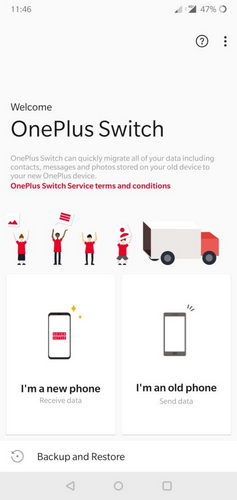
الخطوة 3: تحديد الجهاز القديم
تتطلب الخطوة الثالثة تحديد جهاز ( (Samsungلنظام Android كجهاز قديم على تطبيق Oneplus Switch على جهاز Oneplus.
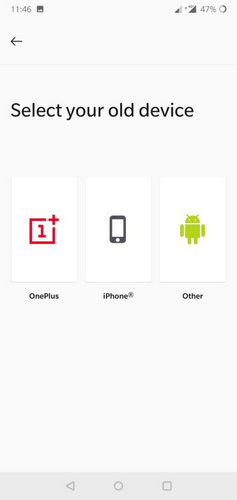
الخطوة 4: مسح رمز الاستجابة السريع QR ضوئيًا
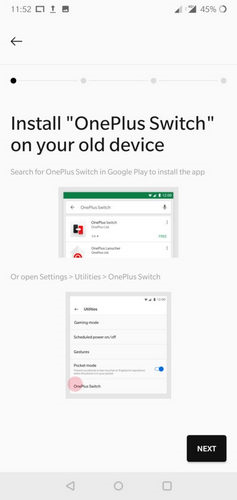
ستظهر مطالبة برمز الاستجابة السريع QR بعد تحديد خيار Android. اضغط على زر التالي للحصول على رمز الاستجابة السريع ومسحه ضوئيًا من جهاز Samsung.
الخطوة 5: تحديد البيانات وبدء الترحيل
بعد الانتهاء من عملية المسح ، مثل نوع البيانات التي تريد ترحيلها ، مثل جهات الاتصال والرسائل وسجلات المكالمات والملفات الصوتية ومقاطع الفيديو والتقويم والتطبيقات والملفات الأخرى.
أخيرًا ، اضغط على زر Begin Migration لنقل البيانات من Samsung إلى Oneplus باستخدام تطبيق Oneplus Switch.
الطريقة 3: نقل البيانات من Samsung إلى Oneplus باستخدام الـ Bluetooth
هذه الطريقة لنقل البيانات عبر البلوتوث ليست عملية دُفعة واحدة. هذا يعني أنه سيتعين عليك نقل محتوى البيانات بشكل فردى واحدًا تلو الآخر من Samsung إلى Oneplus. لذا ، دعونا نراجع الخطوات اللازمة للقيام بذلك!
الخطوة 1: تشغيل البلوتوث
الخطوة الأولى هي تشغيل الـ Bluetooth على أجهزة Samsung و Oneplus. انتقل إلى Settings>Bluetooth وقم بتشغيله.
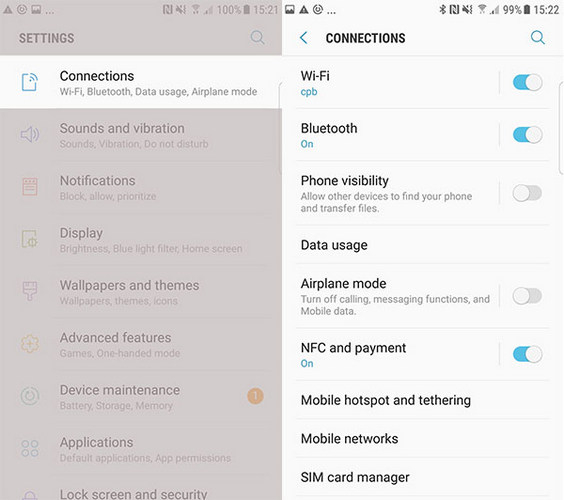
الخطوة 2: إقران جهازى الـ Bluetooth
قم بتنشيط رؤية الهاتف وابدأ في إقران جهاز Oneplus بهاتف Samsung الخاص بك. قبل ذلك ، تحتاج إلى اختيار الجهاز المستهدف مثل Oneplus ثم إقران. قد يطلب منك إدخال مفتاح. لذلك ، اكتب الرقم الصحيح للإقران.
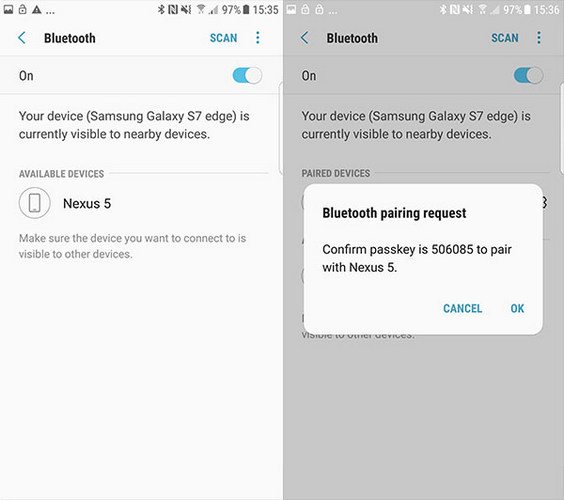
الخطوة 3: البدء فى نقل الملفات
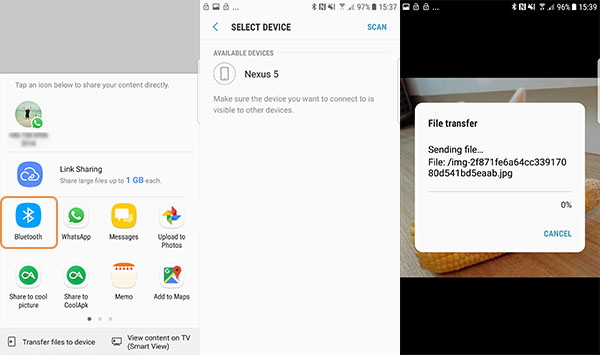
يمكنك الآن نقل الملفات مثل الموسيقى والصور ومقاطع الفيديو وما إلى ذلك بين الأجهزة. افتح مدير الملفات بعد اختيار البيانات. اضغط على زر القائمة وحدد خيار المشاركة فى Samsung لنقل البيانات إلى Oneplus. اضغط على زر قبول على الجهاز المستهدف لبدء النقل.
الخلاصة
قد تكون على دراية بخيارات نقل البيانات الأخرى المتاحة. ومع ذلك ، فإن الطرق الثلاثة المذكورة أعلاه ذائعة الصيت وتستخدم في الغالب لسهولة استخدامها وأمان عملياتها. من بين الطرق الثلاثة ، يوجد طلب كبير على البرامج الشهيرة مثل WondershareMobileTrans بين مستخدمي الهواتف المحمولة. فهو يقدم الطريقة الأكثر راحة وأمانًا لنقل البيانات من Samsung إلى Oneplus. لذلك ، نحثك على التفكير في استخدام MobileTrans لكافة احتياجاتك الخاصة بنقل البيانات لتوفير الوقت والجهد!
اتجاهات جديدة
أهم الأخبار
جميع الفئات


MobileTrans - WhatsApp Transfer


Sulaiman Aziz
معكم Sulaiman Aziz مسؤول تسويق المحتوى العربي لموقع MobileTrans. وهو برنامج رائع لنقل البيانات بين الأجهزة المختلفة. فنحن لدينا فريق بحث وتطوير يضم أكثر من ألف شخص. مما يجعلنا نضمن تزويدكم بأفضل الخدمات والبرامج.